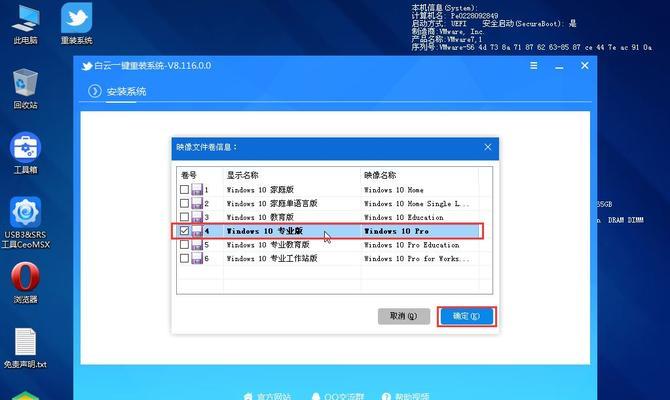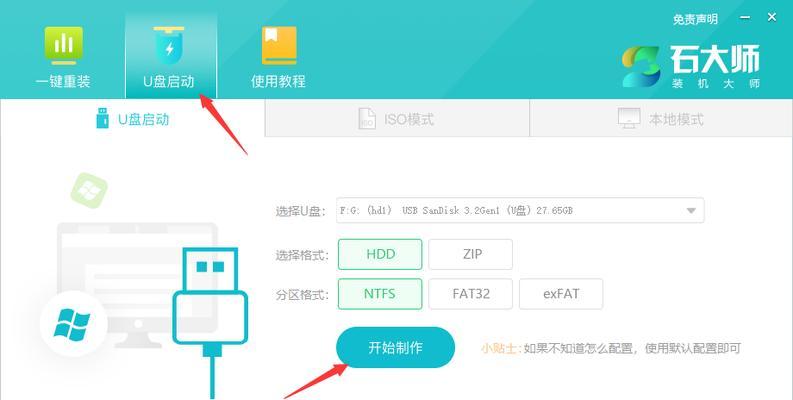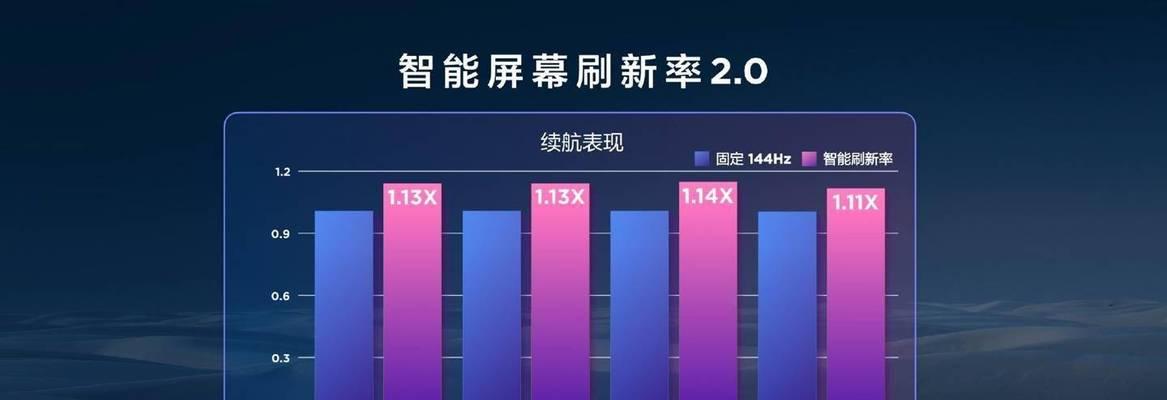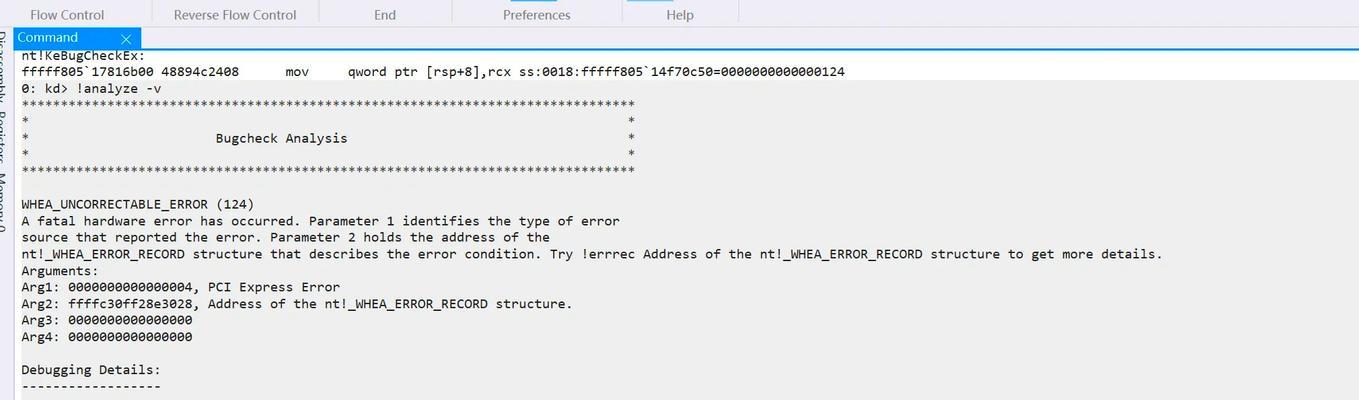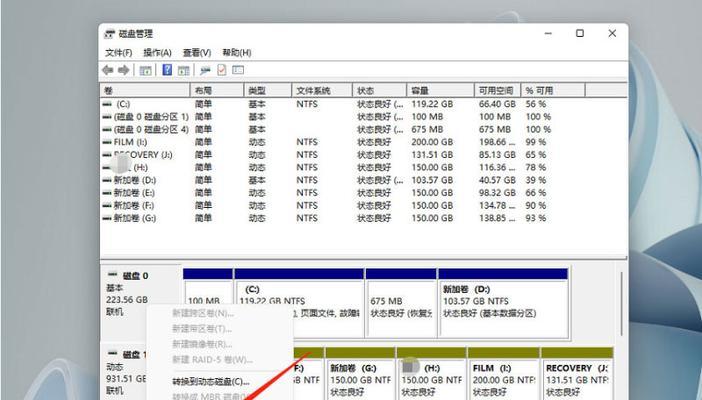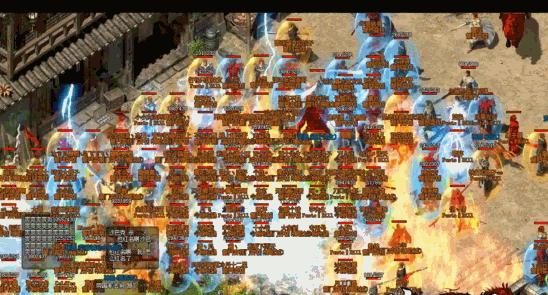Windows10操作系统作为微软最新的操作系统版本,在功能和性能上有着诸多的优势。为了获得更好的用户体验和系统稳定性,许多用户希望安装原版的Windows10系统。本文将详细介绍如何利用U盘进行启动安装,帮助您轻松实现正版Win10系统的安装。
准备工作:获取原版Win10系统镜像文件
在开始之前,您需要下载原版的Windows10系统镜像文件。您可以从微软官方网站或其他可靠渠道下载到这个文件,确保其完整性和可靠性。
格式化U盘并制作启动盘
1.使用管理员权限打开电脑,并将U盘插入电脑。
2.在Windows资源管理器中右键点击U盘,选择“格式化”选项。
3.在格式化界面中选择“默认值”,并点击“开始”按钮,等待格式化过程完成。
4.格式化完成后,右键点击U盘,选择“属性”选项。
5.在属性界面中选择“工具”选项卡,点击“检查”按钮,修复可能的U盘错误。
6.下载并安装Rufus软件,运行该软件。
7.在Rufus界面中选择U盘,选择“NTFS”文件系统,勾选“快速格式化”和“创建可启动磁盘”,然后点击“开始”按钮。
设置电脑启动顺序
1.重启电脑,并按下开机键进入BIOS设置界面(一般是按下Del或F2键)。
2.在BIOS设置界面中找到“启动顺序”或类似选项。
3.将U盘设为第一启动设备,确保它在硬盘之前启动。
4.保存修改并退出BIOS设置。
使用U盘启动并安装Windows10系统
1.重启电脑,并进入U盘启动界面。
2.选择“安装Windows”选项,并按照屏幕提示进行操作。
3.在安装向导中选择合适的语言、时区和键盘布局等设置,并点击“下一步”按钮。
4.点击“同意”按钮接受许可条款,然后点击“下一步”按钮。
5.在安装类型界面中选择“自定义:仅安装Windows(高级)”选项。
6.在磁盘分区界面中选择安装Windows10的目标磁盘,并点击“下一步”按钮。
7.等待系统安装过程完成,期间电脑会自动重启多次。
8.安装完成后,按照屏幕提示设置用户名、密码和网络连接等信息。
9.进入Windows10系统桌面后,根据个人需求进行系统配置和软件安装。
通过本文的教程,您已经学会了如何使用U盘启动安装原版的Windows10系统。这种方法简单而有效,不仅可以帮助您获得正版系统,还可以提高系统的稳定性和安全性。希望本文对您有所帮助,祝您顺利安装Windows10系统,享受更好的电脑使用体验!